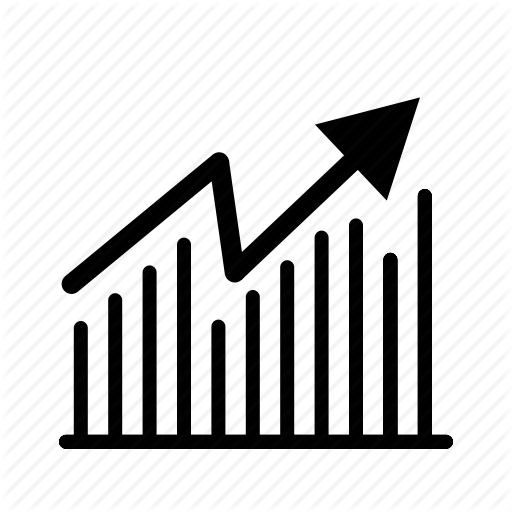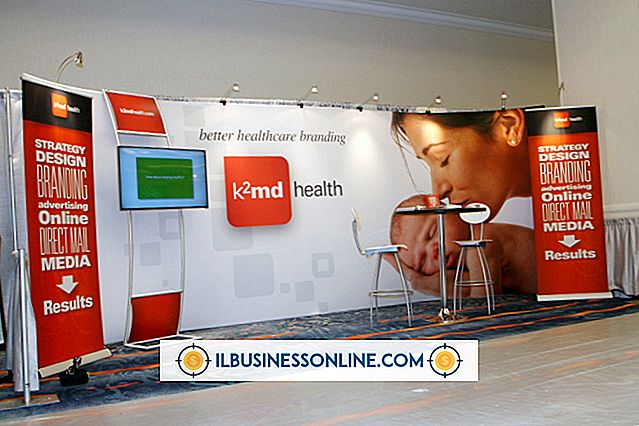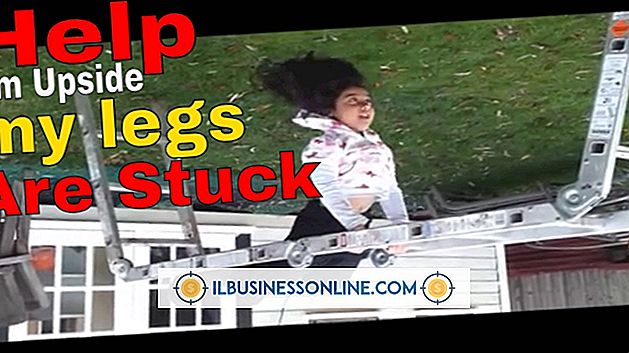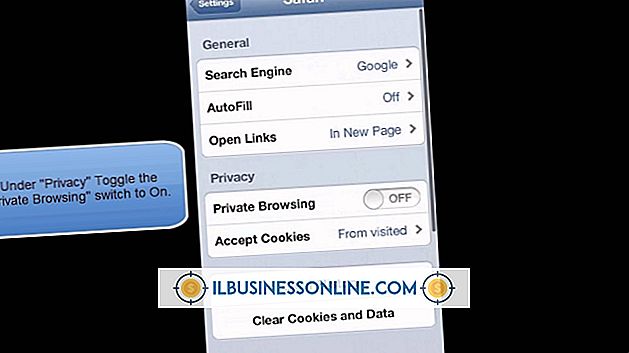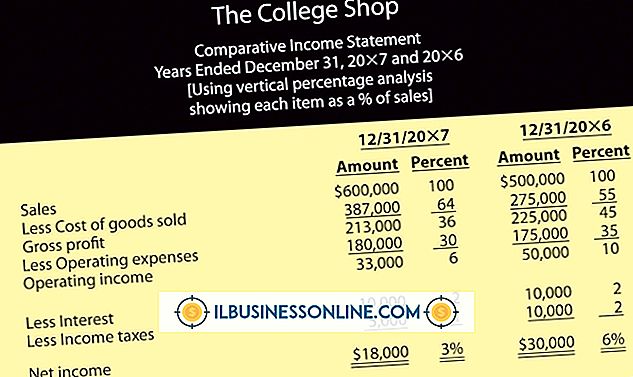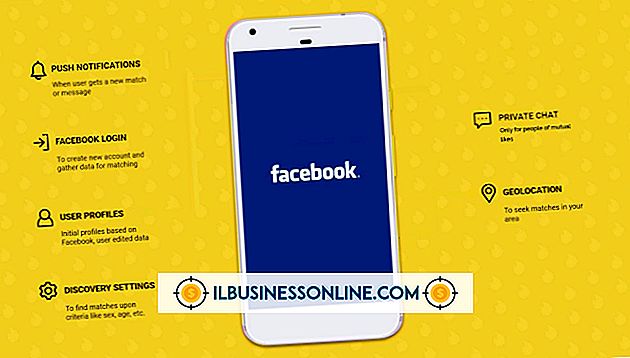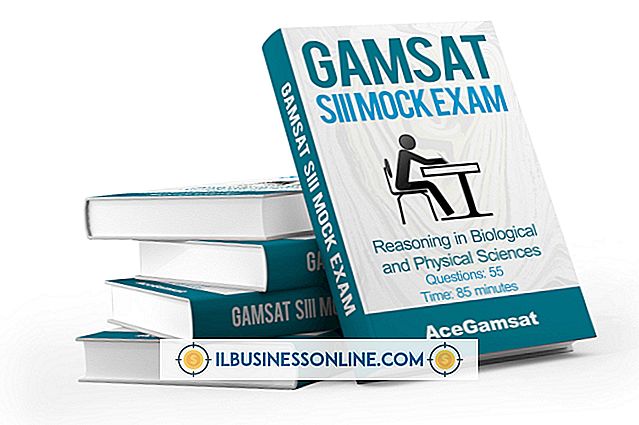Excel'de Grafiğin Kilidini Açma

Varsayılan olarak, Microsoft Excel'de oluşturduğunuz her grafik yetkisiz değişiklikleri önlemek için kilitlenmiştir. Ancak, bu ayar, çalışma sayfası korumasını etkinleştirene kadar bir amaç kullanmaz. Bu korumayı devre dışı bırakmak grafiğinizin kilidini de açar, ancak diğer grafik alanlarını korumalı tutmanız gerekiyorsa, yalnızca grafiği kilitleme özelliğini devre dışı bırakmak daha iyidir. Grafiğin dayandığı verileri değiştirmek isterseniz, veri hücrelerinin kilidini açmanız gerekir. Daha sonra çalışma sayfası korumasını tekrar etkinleştirebilirsiniz, ancak grafik ve verilerde düzenleme haklarını saklı tutarsınız.
1.
Microsoft Excel'deki "İnceleme" sekmesine tıklayın ve Değişiklikler grubundan "Sayfayı Koru" yu seçin. "Sayfayı Koru" seçeneğini görürseniz, koruma henüz etkin değildir, bu nedenle bu adım gerekli değildir. Korumayı etkinleştirirken bir şifre seçildiyse, şifreyi girin ve "Tamam" ı tıklayın. Parola seçilmezse, parola istenmeden koruma devre dışı bırakılır.
2.
Grafiğin boş bir alanına sağ tıklayın ve "Grafik Alanını Formatla" yı seçin.
3.
Grafik Alanını Biçimlendir penceresinin sol bölmesinden "Özellikler" i tıklayın, sağ bölmeden "Kilitli" nin işaretini kaldırın ve "Tamam" ı tıklayın.
4.
Farenizi tıklayın ve grafik tarafından kullanılan veri hücreleri boyunca sürükleyin.
5.
Seçili hücrelere sağ tıklayın ve "Hücreleri Formatla" yı tıklayın.
6.
Hücreleri Biçimlendir penceresinin "Koruma" sekmesini tıklayın, "Kilitli" nin işaretini kaldırın ve "Tamam" ı tıklayın.
7.
İnceleme sekmesinin Değişiklikler grubundan "Sayfayı Koru" yu tıklayın ve şifresiz korumayı etkinleştirmek için "Tamam" ı tıklayın. Alternatif olarak, üst metin alanına bir şifre girin ve "Tamam" ı tıkladıktan sonra beliren onay penceresinde şifreyi tekrar girin. Koruma daha sonra etkinleştirilir, ancak grafik ve veriler kilitlenmeden kalır.